idea如何添加java自定义注释标签
当我添加一个类时,类的注释一般包含用户、时间等信息,系统存在相对应预定义的标签@author、@date。有些情况我使用一些特殊的标签如@remark,但是系统并没有,需要自定义,并且鼠标悬浮也能发现提示可以自定义,但是具体在idea中的哪里设置呢。
我想用知道就是图中提示的 add xx to custom tags
具体如下图所示:
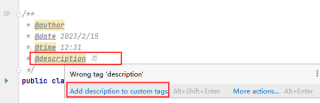
要在Idea中添加自定义的Java注释标签,可以按照以下步骤进行操作:
打开Idea的设置面板。在Windows上,可以通过“File”菜单中的“Settings”选项打开设置面板;在Mac上,可以通过“IntelliJ IDEA”菜单中的“Preferences”选项打开设置面板。
在设置面板中,找到“Editor” -> “Live Templates”选项。在这个页面上,你可以看到Idea预定义的一些模板,也可以添加自定义的模板。
点击“+”按钮添加一个新的模板。在弹出的对话框中,选择“Live Template”。
在“Abbreviation”字段中输入自定义的注释标签名称,例如“remark”等。
在“Description”字段中输入注释标签的描述,例如“添加一些备注信息”。
在“Template text”字段中输入注释标签的内容,如:
/**
* $remark$.
*/
其中,$remark$是你自定义的标签名称。
在“Applicable”字段中,选择适用范围。例如,如果你想在Java类中使用这个自定义标签,可以选择“Java” -> “Class”。
点击“Apply”和“OK”按钮保存你的自定义注释标签。
现在,你可以在Java类中使用这个自定义注释标签了。当你在类的注释中输入“remark”时,Idea会自动提示你可以使用这个自定义注释标签。当你选择这个标签后,Idea会自动插入对应的注释内容,包括你输入的备注信息。
希望这个步骤能够帮助你添加自定义的Java注释标签。
有用望采纳。
该回答引用ChatGPT
在 IntelliJ IDEA 中,您可以通过以下步骤自定义 Javadoc 标签:
1、打开设置(Preferences)对话框,可以通过快捷键 Cmd + ,(MacOS)或者 Ctrl + Alt + S(Windows/Linux)打开。
2、在设置对话框中,选择“Editor” -> “File and Code Templates” 选项。
3、选择您要编辑的模板类型,通常为“Class”,然后找到“Includes” 标签页。
4、在“Includes” 标签页中,找到“File Header” 选项,这是类注释的模板。
5、在“File Header” 文本框中,您可以添加您自己的自定义标签,例如 @remark。
6、保存更改并关闭设置对话框
可以参考下这个 http://t.csdn.cn/KQStl
- 这篇文章讲的很详细,请看:IDEA中自定义Java方法的注释(原创文章)